갤럭시 휴대폰의 유용한 기능 중 하나인 통화 자동녹음 설정 방법에 대해 안내드리겠습니다.
T전화 앱과 기본 전화 앱에서 설정하는 방법을 모두 안내드리니 본인이 이용 중인 앱으로 자동녹음을 설정해보세요.
먼저 T전화 앱에서 설정하는 방법을 안내드릴게요.
통화 자동녹음 설정 - T전화

휴대폰에서 T전화 앱을 실행합니다.
 |
 |
화면 우측 하단의 [설정]을 선택합니다.
화면을 아래로 스크롤하여 [통화녹음 설정]을 선택합니다.

[통화녹음 자동녹음]을 활성화합니다.
모든 통화를 자동으로 녹음할지, 선택한 연락처만 녹음할지 선택할 수 있습니다.
 |
 |
[통화녹음 목록]을 선택하면 녹음된 파일을 확인할 수 있으며, 우측 상단의 점 세 개를 선택하면 원하는 파일을 삭제하거나 공유할 수 있습니다.
 |
 |
공유하려면 [음성 파일 공유] 선택 후, 원하는 파일을 선택합니다. 그리고 우측 상단의 [공유]를 선택하세요.
카카오톡, 메시지, 네이버 앱 등으로 공유할 수 있습니다.
※ 공유 시 유의사항
통화 상대방의 동의 없이 통화녹음을 제3자에게 공개할 경우, 개인정보 침해 등 법적으로 문제가 될 수 있습니다.
 |
 |
[통화녹음 저장공간 관리]를 선택하면 저장공간 부족 시 알림을 받을지 선택하거나, 오래된 녹음파일을 삭제할 수 있습니다.

[오래된 녹음파일 삭제]
1달, 3달, 6달을 기준으로 파일을 삭제할 수 있습니다. 삭제 시 복구가 불가능하니 유의해야 합니다.
통화 자동녹음 설정 - 기본 전화

휴대폰에서 기본 전화 앱을 실행합니다.
 |
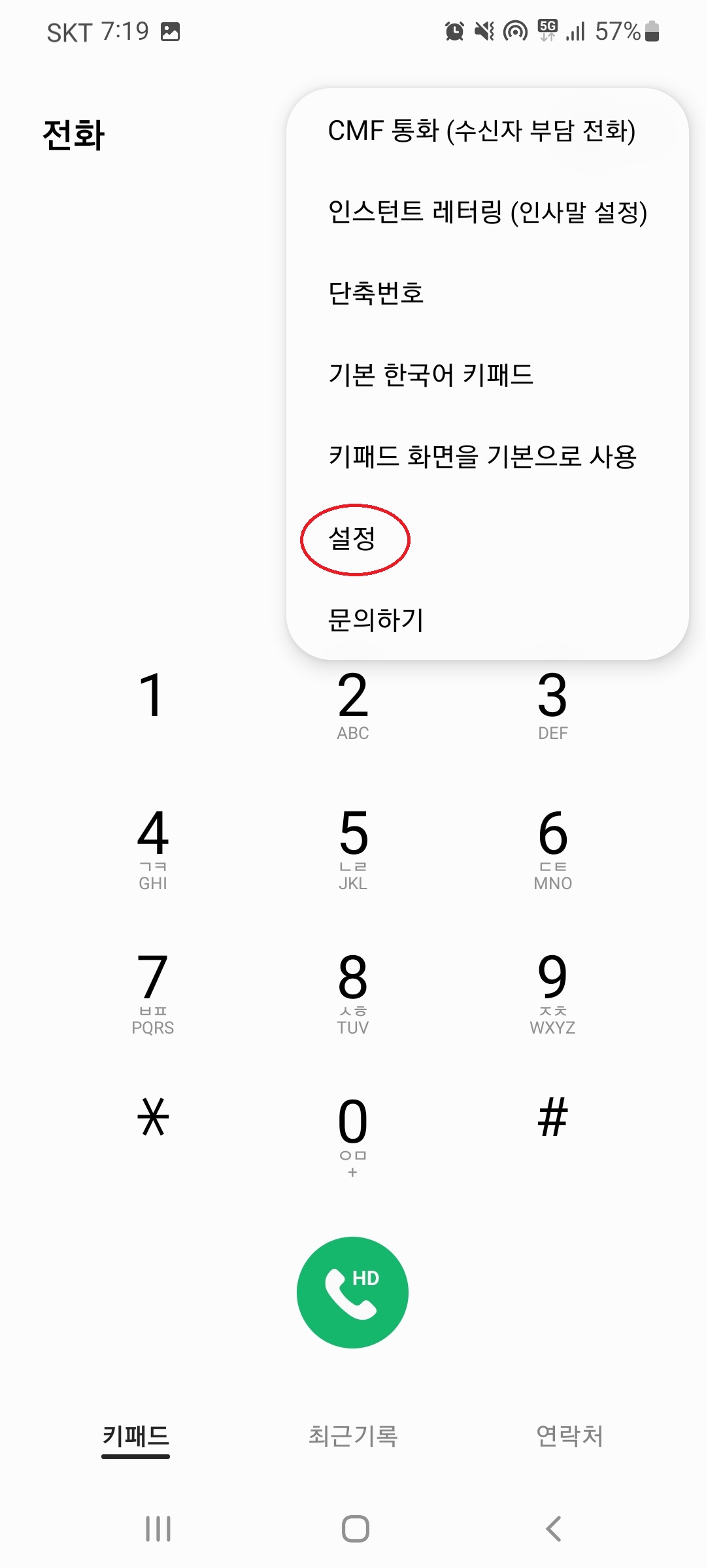 |
우측 상단의 점 세 개 선택 후, [설정]을 선택합니다.
 |
 |
[통화 녹음] 선택한 후, [통화 자동 녹음]을 활성화합니다.

[녹음 후 알림 표시]를 활성화하면 통화 녹음 시 상단 알림창에 표시됩니다.
알림이 번거로우면 해당 메뉴를 비활성화하면 됩니다.
 |
 |
저장된 파일은 휴대폰의 [내 파일] > [내장 메모리] > [Recordings] > [Call] 경로에서 확인할 수 있습니다.
우측 상단의 점 세 개를 선택하면 원하는 파일을 삭제하거나, 공유할 수 있습니다.
T전화 앱과 기본 전화 앱 모두에서 통화 자동녹음 기능을 사용할 수 있으니, 안내드린 방법을 참고하시어 설정해보시기 바랍니다.
'정보' 카테고리의 다른 글
| 네이버 쿠키 충전 및 결제취소 방법 (무료 충전까지) (0) | 2022.04.19 |
|---|---|
| 발신번호표시제한 하는 방법과 차단 방법 (추적 방법은?) (0) | 2022.04.12 |
| 네이버 자동로그인 해제하기 (모바일/PC) (0) | 2022.04.05 |
| 삼성페이 교통카드 사용법 및 소득공제 신청하기 (0) | 2022.04.04 |
| 카카오뱅크 이체한도 변경 및 한도계좌 해제 (0) | 2022.03.30 |




댓글